「私とガールフレンドは、1 週間ほど前から『WhatsApp が Wi-Fi でデータ通信のみで動作しない』という問題に悩まされています。私たちは 2 人とも iPhone 14 Pro を使用していますが、Wi-Fi に接続しているときに WhatsApp が動作しません接続して、データに切り替えるとすぐにまったく問題なく動作します。」
- レディットより
WhatsApp はコミュニケーションに不可欠なツールとなっており、毎日何十億ものユーザーが WhatsApp を利用しています。ただし、WhatsApp が Wi-Fi で動作しないなどの問題が発生すると、接続や通信が中断される可能性があります。この問題は、インターネット接続が安定しているにもかかわらず発生することが多く、ユーザーは困惑しています。この記事では、「WhatsApp が Wi-Fi で動作しない」という潜在的な原因を説明し、WhatsApp が Wi-Fi でシームレスに動作するようにするための 8 つの実用的な解決策を紹介します。
iPhone またはAndroidで WhatsApp が Wi-Fi 経由で接続できない場合、多くの場合、次のことが原因です。
次に、次の方法を段階的に実行して、「WhatsApp が Wi-Fi で動作しない」問題を解決します。
Wi-Fi 信号の品質は、WhatsApp の機能において重要な役割を果たします。信号が弱いか断続的であると、接続上の問題が発生することがよくあります。
ステップ 1. Wi-Fi 信号強度を確認します。
ステップ 2. Wi-Fi ネットワークを切断して再接続します。

ステップ 3. 別のデバイスでネットワークをテストし、正しく動作することを確認します。
機内モードや無効なアクセス許可など、デバイスの設定が正しくないと、WhatsApp のネットワークへのアクセスがブロックされる可能性があります。
Androidの場合
[設定] > [アプリ] > [WhatsApp] を開き、必要な権限 (データ アクセスなど) が有効になっていることを確認します。
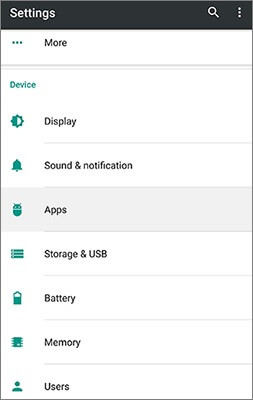
iPhoneの場合
[設定] > [モバイル] に移動し、WhatsApp がモバイル データと Wi-Fi データの使用を許可されているかどうかを確認します。

現在のネットワークでは、WhatsApp で Wi-Fi が機能しない場合があります。別のネットワークに切り替えると、ルーターに問題があるかどうかを確認できます。
ステップ 1. 現在の Wi-Fi から切断し、別の Wi-Fi に接続します。
ステップ 2. 新しいネットワークで WhatsApp の機能をテストします。
WhatsApp 以外のアプリを使用できる場合、問題は WhatsApp にのみ限定されている可能性があります。 WhatsApp が Wi-Fi で動作しないなど、アプリの一時的な不具合によって操作が中断される可能性があります。多くの場合、アプリを再起動すると、このようなエラーが解消されます。
Androidの場合
[設定] > [アプリ] > [WhatsApp] で WhatsApp を強制停止し、再度開きます。
iPhoneの場合
上にスワイプするか、「ホーム」ボタンをダブルクリックしてアプリを閉じ、再起動します。

キャッシュされたデータが破損し、アプリのパフォーマンスの問題が発生する可能性があります。キャッシュをクリアすると、これらの問題を解決できます。
Androidの場合
「設定」>「アプリ」>「WhatsApp」>「ストレージ」に移動し、「キャッシュをクリア」をタップします。

iPhoneの場合
ユーザーデータを削除せずに、「設定」>「一般」>「iPhoneストレージ」からWhatsAppをオフロードします。
古いバージョンのアプリは、新しいオペレーティング システムやネットワーク設定では正しく動作しない可能性があります。更新することで互換性が確保されます。
Androidの場合
Google Play ストアにアクセスし、WhatsApp を検索して、「更新」をタップします。

iPhoneの場合
App Storeを開いてWhatsAppを検索し、「アップデート」をタップします。
WhatsApp を再インストールすると、「WhatsApp が Wi-Fi で動作しません」などの潜在的なインストール エラーが排除され、新たに開始できるようになります。
ステップ 1. WhatsApp 設定からWhatsApp チャットをバックアップします。
ステップ 2. アプリをアンインストールし、公式ストアから再度ダウンロードします。
ステップ 3. セットアップ中にチャットのバックアップを復元します。
WhatsApp のネットワーク接続に影響を与える可能性のある多くの軽微なシステム クラッシュは、簡単な再起動で解決できます。携帯電話ごとに再起動方法が異なります。ここでは、 Androidスマートフォンの最も一般的な再起動方法を例に挙げます。「電源」ボタンを長押しし、表示されるインターフェースで「再起動」を選択します。

WhatsApp が Wi-Fi で動作しないという問題が発生し、新しいデバイスに移行することに決めた場合、チャットとデータが確実にシームレスに転送されることが重要です。 WhatsApp Transfer は、互換性やデータ損失を心配することなく、デバイス間で WhatsApp データを移行するための堅牢なソリューションを提供します。
WhatsApp Transfer を使用すると、 iOSとAndroid間で WhatsApp チャット、メディア ファイル、添付ファイルを簡単に転送できます。プロセスは簡単です。デバイスをコンピュータに接続し、画面上の指示に従い、数回クリックするだけで転送が完了します。また、WhatsApp Business からのデータ転送もサポートしており、 WhatsApp を Google ドライブから iPhone に復元することもできます。
ここでは、 WhatsAppをiPhoneからAndroidデバイスに転送する方法を説明します。他の転送モード ( Androidから iPhone、 iPhone から iPhone 、 AndroidからAndroid ) の手順も同じです。
01 WhatsApp Transfer をコンピュータにダウンロードしてインストールします。プログラムを起動し、「WhatsApp」を選択し、iPhone とAndroidデバイスを同じコンピュータに接続します。
02 iPhone の場合、デバイスのロックを解除し、「このコンピュータを信頼する」オプションをクリックして接続を確立し、ソフトウェアがデバイス データにアクセスできるようにします。 Androidの場合、USB デバッグ オプションを有効にして、ソフトウェアがストレージにアクセスできるようにします。
03正常に接続されたら、「転送」モジュールに移動し、デバイスがソースとターゲットの下に正しくリストされていることを確認します。この場合、iPhone がソース デバイスとなり、 Androidターゲット デバイスになります。間違っている場合は、「反転」をクリックして修正してください。

04ここで、「転送」をクリックして、WhatsApp データ転送プロセスを開始します。

WhatsApp が Wi-Fi で動作しない場合は、信号が弱い、アプリが古い、またはキャッシュが破損していることが原因で発生する可能性があります。このガイドでは、Wi-Fi 接続の確認からキャッシュのクリア、アプリの更新まで、包括的なソリューションの概要を説明します。
WhatsApp Transfer は、デバイスを切り替えるユーザーに対して、プラットフォーム間でのスムーズな WhatsApp データ転送を保証し、安全でユーザーフレンドリーなエクスペリエンスを提供します。これらの修正とツールを実装して、中断のないコミュニケーションを楽しんでください。
関連記事:
WhatsApp の連絡先が表示されない問題のトラブルシューティング方法
修正済み: WhatsApp のダウンロードに失敗しました | AndroidおよびiOSデバイスの問題を解決する